Chúng tôi tiếp tục chú ý đến các yêu cầu của người dùng đến với chúng tôi thông qua cộng đồng Androidsis trên Telegram và thông qua các mạng xã hội khác nhau mà chúng ta hiện diện hàng ngày. Lần này với một video hướng dẫn thực tế mà tôi sẽ dạy bạn 2 cách để thay đổi biểu tượng trên Android.
2 cách rất khác nhau để thay đổi biểu tượng trên Android, cả đối với những người cảm thấy thoải mái với Trình khởi chạy Android của họ và điều này không cho phép họ làm điều đó một cách tự nhiên vì tôi cũng sẽ dạy họ cách lấy các gói biểu tượng tốt nhất tại thời điểm này, packs de iconos totalmente gratuitos incluidos packs de iconos de pago de manera totalmente gratuita.
2 cách thay đổi biểu tượng trên Android
Đầu tiên hãy tải các Gói biểu tượng tốt nhất cho Android

Điều đầu tiên chúng ta nên làm là nhận các gói biểu tượng tốt nhất để làm cho chúng trông giống như trên thiết bị đầu cuối Android của chúng tôi, para ello os aconsejo que os paséis por este post que actualizamos prácticamente a diario en Androidsis, nơi bạn sẽ tìm thấy các gói biểu tượng tốt nhất được miễn phí trong thời gian giới hạn trong Cửa hàng Google Play. Một bài đăng mà tôi khuyên bạn nên đánh dấu trang và truy cập định kỳ vì bạn sẽ không bao giờ biết mình sẽ thấy bất ngờ gì về Gói biểu tượng cho Android của mình.
Khi chúng tôi đã có được gói biểu tượng hoặc các gói biểu tượng mà chúng tôi quan tâm, bây giờ chúng tôi có thể áp dụng chúng cho Android của mình như tôi giải thích bên dưới:
Cách tốt nhất để thay đổi các biểu tượng Android của bạn

Cách tốt nhất để thay đổi các biểu tượng của thiết bị đầu cuối Android của bạn, cả trên máy tính để bàn và trong ngăn ứng dụng chỉ trong một lần là với việc cài đặt Trình khởi chạy cho phép ứng dụng trực tiếp Gói biểu tượng.
Trong số các Trình khởi chạy cần nêu bật cho phép chúng tôi điều này và chúng tôi có thể tải xuống trực tiếp từ Cửa hàng Google Play, Nova Launcher dành cho nhiều người Trình khởi chạy tốt nhất cho Android mọi thời đại, mặc dù chúng tôi cũng có các tùy chọn khác như Trình khởi chạy Apex, Ghế cỏ, Trình khởi chạy của Microsoft, Evie Launcher o Thông minh Launcher trong số nhiều tùy chọn khác mà chúng tôi có thể đưa từ bên ngoài vào Cửa hàng Play, chẳng hạn như Trình khởi chạy Pixel không cần root.

Với việc cài đặt bất kỳ Trình khởi chạy nào mà tôi đã đề xuất, đặc biệt là với Trình khởi chạy Nova, Trình khởi chạy mà tôi sử dụng trong video mà tôi đã giới thiệu cho bạn ở đầu bài đăng này, chúng tôi có thể thay đổi chỉ với một vài cú nhấp chuột và trong một hành trình, tất cả các biểu tượng của Android của chúng tôi với Gói biểu tượng mà chúng tôi đã tải xuống trước đó.
Ngoài ra, hầu hết các Trình khởi chạy mà tôi đã đề cập và nhiều Trình khởi chạy khác cũng cho phép chúng tôi thay đổi các biểu tượng riêng lẻ để kết hợp các biểu tượng khác nhau từ các gói đã tải xuống khác nhau và do đó đạt được giao diện hoàn toàn được cá nhân hóa của các biểu tượng trên Android của chúng tôi.
Cách thay đổi biểu tượng Android nếu bạn không muốn từ bỏ Trình khởi chạy ban đầu của mình

Trong trường hợp bạn không muốn từ bỏ Trình khởi chạy của mình từ khi xuất xưởng, cách tốt nhất để thay đổi các biểu tượng của Android là sử dụng ứng dụng miễn phí Thích nghi.
Với Adapticons dành cho Android, mặc dù trong phiên bản miễn phí không cho phép chúng tôi áp dụng bất kỳ gói biểu tượng đã tải xuống nàoNhững gì chúng ta có thể làm là thay đổi diện mạo riêng của từng biểu tượng bằng cách tạo cho nó hình dạng, màu tô, độ mờ và biểu tượng mà chúng ta tự chọn từ cài đặt ứng dụng.
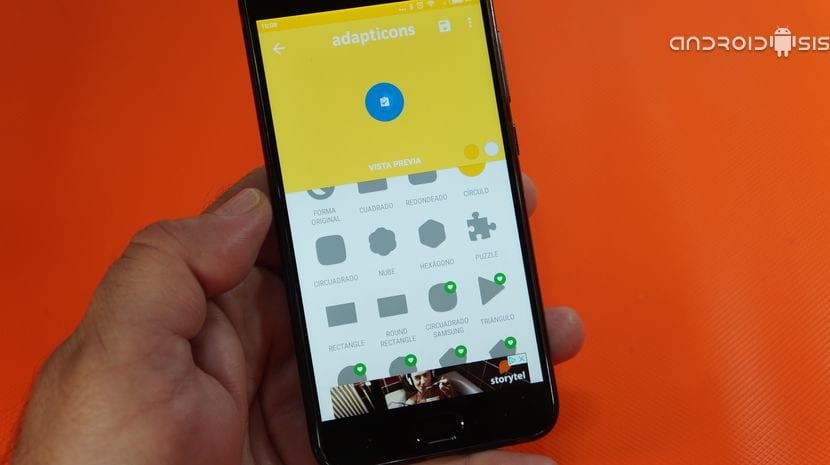
Một ứng dụng rất, rất linh hoạt sẽ phục vụ chúng tôi cho tất cả những người dùng cảm thấy thoải mái với Trình khởi chạy được xác định trước trên Android của họ và theo cách này, ít nhất là với ứng dụng miễn phí này bạn sẽ có thể cung cấp cho các biểu tượng Android của mình một dấu ấn cá nhân.
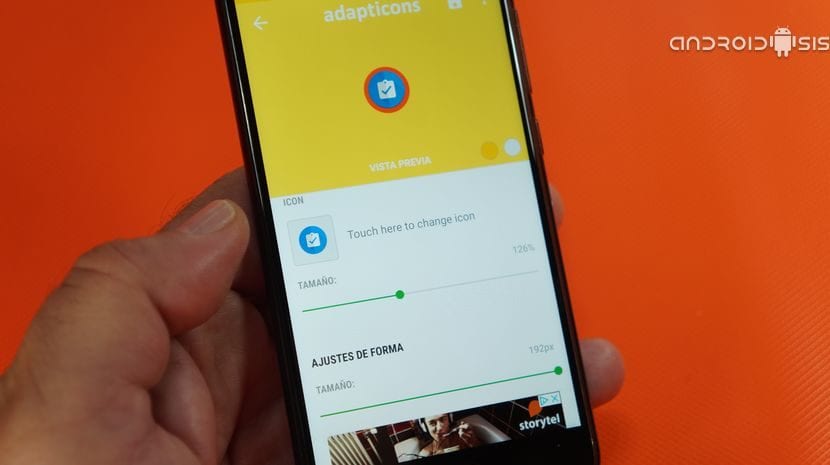
Trong video mà tôi đã để lại cho bạn ngay ở đầu bài đăng này, tôi hướng dẫn bạn cách thay đổi các biểu tượng từ Nova Launcher áp dụng các gói biểu tượng, cách thay đổi chúng riêng lẻ và cách sử dụng ứng dụng Adapticons.

xin chào
Tôi chỉ muốn thay đổi giao diện của một biểu tượng. Tôi làm theo các bước với các adapter và tôi quản lý để làm điều đó, nhưng nó tạo một bản sao cho tôi, vì vậy bây giờ tôi có hai biểu tượng, biểu tượng gốc và biểu tượng tôi đã tạo, cả hai đều hoạt động.
Tôi đã làm điều gì sai ư? Nếu tôi gỡ cài đặt bản gốc, liệu cả hai đều được gỡ cài đặt chứ? Tôi muốn tiếp tục có ứng dụng, nhưng chỉ với biểu tượng mà tôi đã tạo. Bạn có thể giúp tôi được không?
Cảm ơn trước